Obsah
Hlasový překladač Google mluví rusky
Každý alespoň jednou použil proprietární překladač Google. Za ty roky jsme si na to tak zvykli, že další aplikace už nestahujeme. I když mluví o alternativách, jak chtějí, miliony uživatelů budou nadále používat Překladač Google, to je fakt. V poslední době se rozhraní Google Translate na chytrých telefonech Android změnilo téměř k nepoznání. A zde může mít mnoho uživatelů určité potíže: ikony změnily místo, najít takové známé nástroje již není tak snadné. Navrhuji proto ještě jednou projít základní možnosti překladače a osvěžit si je v hlavě. Jsem si jistý, že to bude pro mnohé užitečné.
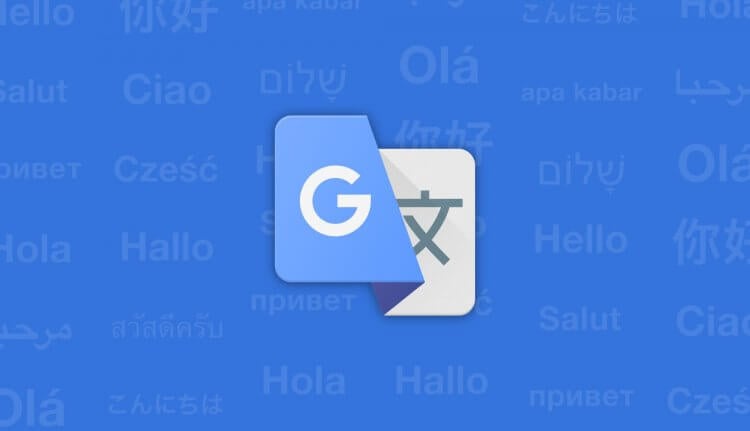
Povíme si o základních funkcích aktualizovaného Google Translate.
PŘIHLAŠTE SI NÁS V YANDEX.ZEN! JE TAM EXKLUZIVNÍ COMING OUT!
Dříve jsme vám opakovaně říkali o jiném Funkce Překladače Google. Přišli jsme na to, jak používat překladač přímo uvnitř klávesnice Google, mluvili jsme o nových režimech a tak dále. Pokud nevíte, určitě si přečtěte po tomto článku, dnes si povíme trochu o něčem jiném.
Co je Google Translate
Google Překladač se již dávno stalo synonymem slova Překladatel. Téměř vždy, když jsou požádáni, aby něco přeložili, říkají dej to do Google překladače nebo podívej se na Google překlad. Pro ty, kteří nevědí, co to je, vysvětlím:
Google Překladač je překladač od Google, určený k překladu textu nebo webových stránek.
To se nedá říct Google Překladač nejlepší. Síť je plná dalších řešení, která jsou z hlediska kvality překladu řádově lepší. Lze to však s jistotou říci Google Překladač – nejoblíbenější překladatel v Rusku. Bez ohledu na to, jak moc se Yandex a další společnosti snaží, zatím nedokázaly překonat Google.
Je nepravděpodobné, že by takový úspěch Google byl spojen s vysokou kvalitou překladu. S největší pravděpodobností jsou na to uživatelé prostě zvyklí kvůli velkému množství nástrojů, které zde Google instaluje. Navíc je na některých chytrých telefonech nainstalován ve výchozím nastavení. Je to pohodlné, když nepotřebujete nic stahovat.
Jak překládat v Google Translate
Přeložte text v Překladači Google můžete udělat úplně to samé jako v jakémkoli jiném překladači. Vše, co musíte udělat, je:
- Otevřete na svém smartphonu Překladač Google.
- V horním menu uveďte, do jakého jazyka budete text překládat.
- Napište nebo zkopírujte text, který chcete přeložit, do speciálního vstupního sloupce.
- Stiskněte Enter na klávesnici, po kterém se překlad provede automaticky.
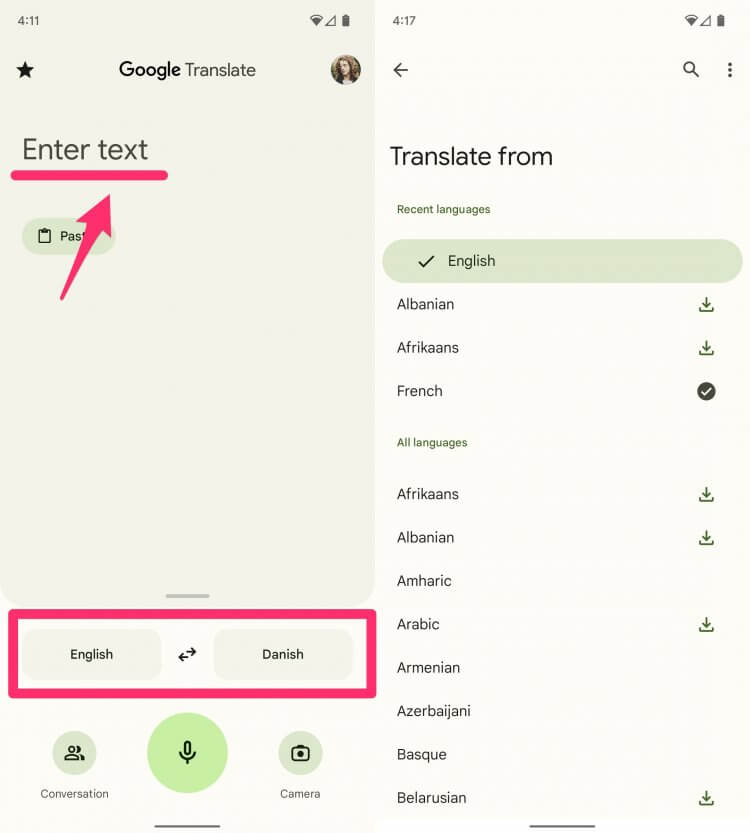
Používání Překladače Google je stejně snadné jako používání jakéhokoli jiného.
Pokud potřebujete zkopírovat text v Google Translator, stačí kliknout na hotový překlad a celý text bude automaticky přidán do schránky, poté jej lze použít v jakékoli jiné aplikaci.
Google Voice Translator
Mnoho lidí to pravděpodobně nevědělo, ale Google Translator má další skvělou funkci – hlasový překladač. Je potřeba, abyste mohli bez problémů komunikovat s cizinci. Stačí stisknout jedno tlačítko a překladatel začne poslouchat vaši řeč a překládat ji online do jiného jazyka.
Překladač má navíc funkci automatického rozpoznání jazyka. Opět je to výhodné, když nerozumíte, jakým jazykem váš partner mluví, a můžete jeho řeč bez problémů automaticky přeložit.
Že povolit hlasový překladač, stačí kliknout na ikonu mikrofonu, která se nachází uprostřed. Jestli chceš povolit Překladač Google v režimu hovoru, postupujte podle těchto jednoduchých pokynů:
- Otevřete na svém smartphonu Překladač Google.
- Dále klikněte na ikonu Konverzace v levém dolním rohu.
- Vyberte jazyky, ve kterých budete komunikovat.
- Poté stiskněte tlačítko mikrofonu naproti požadovanému účastníkovi.
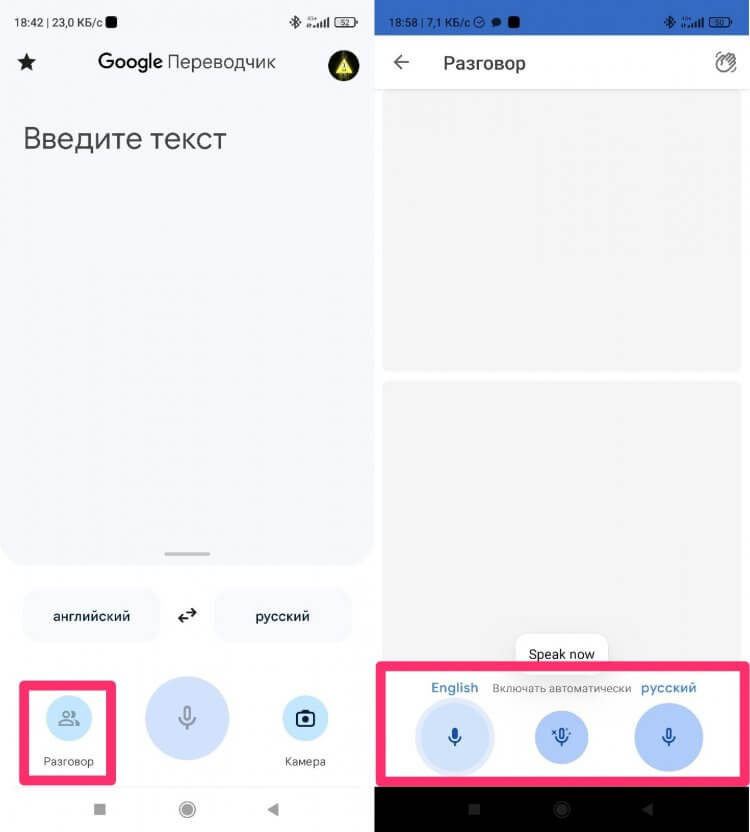
Mluvit s cizinci pomocí Google Translate je velmi pohodlné.
Pokud chcete řeč překládat automaticky, stačí kliknout na ikonu mikrofonu přímo uprostřed spodního panelu. Chytrý Google automaticky zapne překladač.
Jak přeložit text z fotografie
Kromě klasického překladu textu a hlasového překladu v Překladači Google existuje další skvělá funkce, která umožňuje přeložit text z obrázku nebo fotografii. Funkce je mimořádně pohodlná a často ji využívám nejen k překladu, ale obecně i k rozpoznání textu od obrázku.
- Otevřete na svém smartphonu Překladač Google.
- Dále klikněte na ikonu fotoaparátu v pravém dolním rohu.
- V případě potřeby povolte přístup ke kameře.
- Poté v horní části displeje vyberte jazyk, do kterého budete text překládat.
- Poté klikněte na Přeložit a přeložte online, nebo klikněte na Importovat a nahrajte obrázek, který potřebujete.
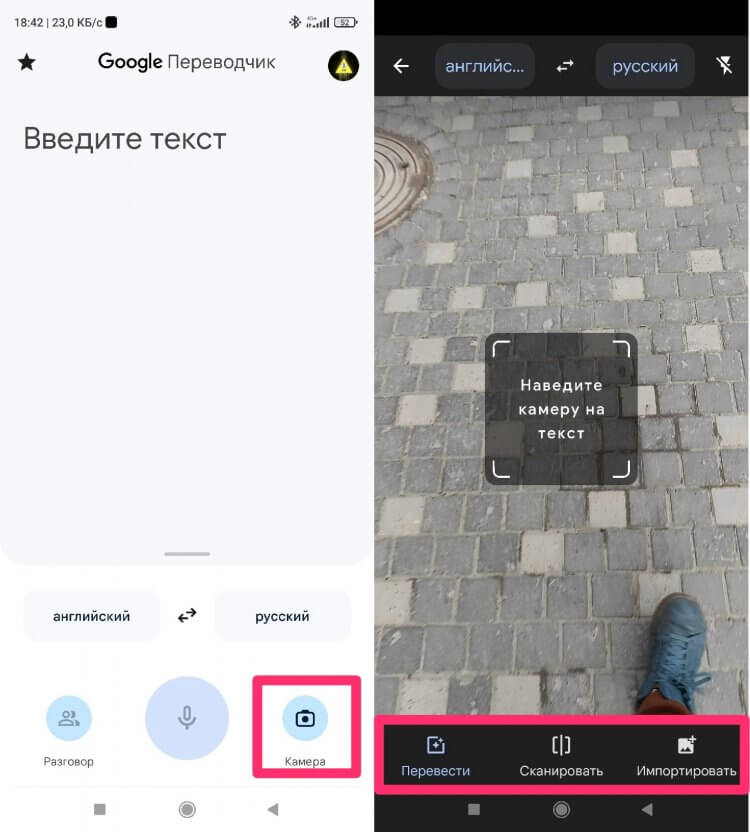
Text z fotografie můžete přeložit do Překladače Google pouhými dvěma kliknutími.
Historie Google Translator
Další trik, který by měl znát každý uživatel Překladače Google, je Historie a zálohování, Jde o to, že Překladač Google automaticky ukládá celou vaši historii vaše překlady z absolutně všech zařízení. Vůbec nezáleží na tom, zda překládáte z desktopové verze prohlížeče, ze smartphonu Android nebo dokonce z iPadu.
Že otevřít historii překladů v Překladači Google, Potřebuješ:
- Otevřete na svém smartphonu Překladač Google.
- Dále klikněte na ikonu svého profilu v pravém horním rohu.
- Přihlaste se ke svému účtu Google na všech svých zařízeních.
- V nabídce, která se otevře, klikněte na tlačítko Historie a zobrazte předchozí překlady.
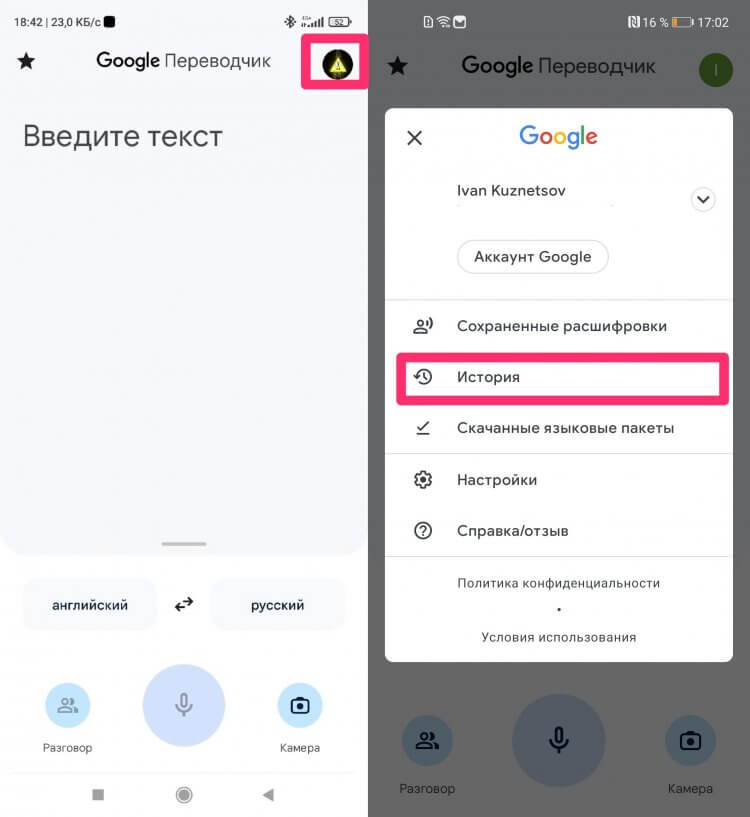
Historie v Překladači Google je jednou z nejužitečnějších funkcí překladače.
Tato funkce je implementována pomocí cloudového úložiště. Google automaticky synchronizuje všechna data do cloudu a poté je nahraje do všech zařízení. Tuto funkci často používám, když potřebuji prohlížet překlady staré týden nebo dokonce starší. Je vhodné, aby aplikace ukazovala datum. Historii překladů můžete kdykoli vymazat kliknutím tři tečky v horním rohuDalší Vymazat historii překladů.
Navíc nezapomeňte na možnost přidávat jednotlivé fráze a texty do oblíbených. Chcete-li to provést, stačí během překladu kliknout na ikonu hvězdičky. Poté bude fráze automaticky přidána do speciální sekce.
Pokud máte nějaké vlastní scénáře používání značkového překladače Google, o které byste se chtěli podělit s veřejností, máme vlastní telegramový chat, kde komunikujeme s našimi čtenáři. Vítejte!

- Pro nové uživatele Androidu
- Aplikace pro Android
